在固定ppt模板中怎么添加目录(ppt演示文稿中怎样添加目录页)
简介:如果ppt演示文稿比较长,可以给每个章节添加目录页。那怎样添加目录页?下面给大家简单的介绍一下。
工具:ppt演示文稿
第一步:设计制作ppt目录页
如图:目录页是由索引和章节内容组成的,并且用竖线分割。

第二步:把目录页添加到章节的前面
第三步:突显章节文字内容

如图:第一章用绿底白字突显
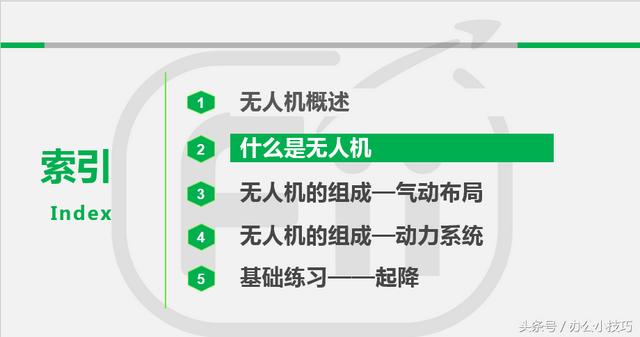
如图:第二章用绿底白字突显

如图:第三章用绿底白字突显

如图:第四章用绿底白字突显

如图:第五章用绿底白字突显
注:也可以为每个章节添加超链接,实现快速跳转。
注:在索引区也可以添加图片
,免责声明:本文仅代表文章作者的个人观点,与本站无关。其原创性、真实性以及文中陈述文字和内容未经本站证实,对本文以及其中全部或者部分内容文字的真实性、完整性和原创性本站不作任何保证或承诺,请读者仅作参考,并自行核实相关内容。文章投诉邮箱:anhduc.ph@yahoo.com






